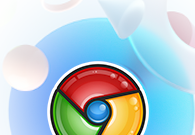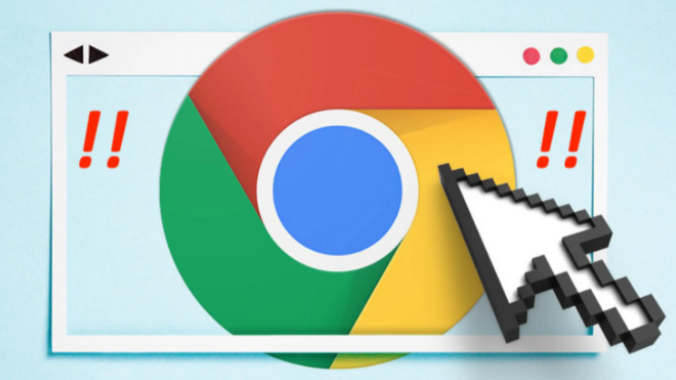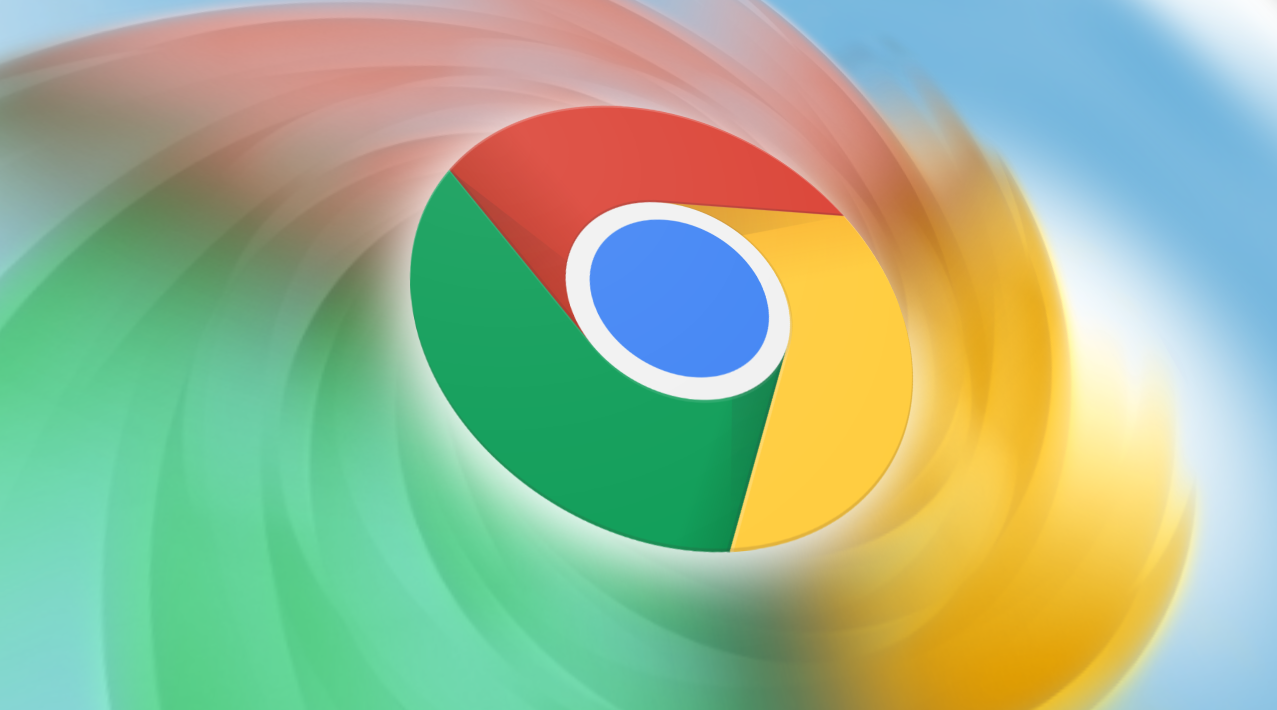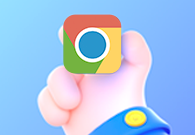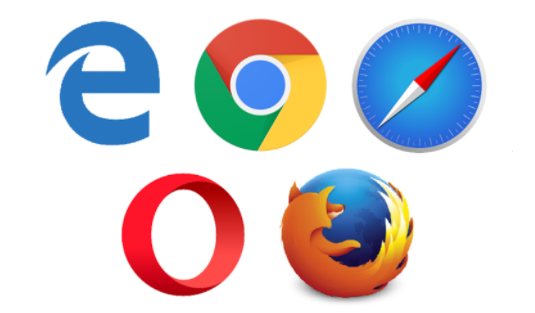详情介绍
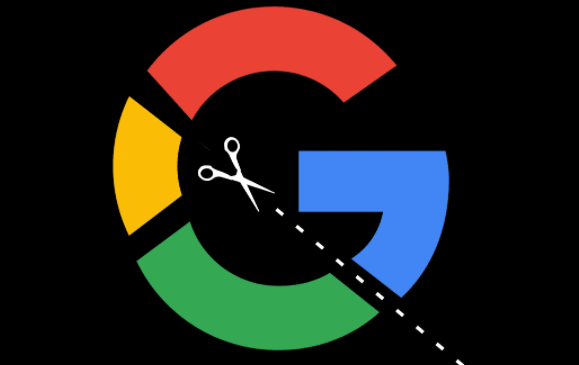
在浏览器的使用过程中,Chrome 扩展程序可以为我们带来诸多便利,比如广告拦截、语法检查、翻译工具等功能。但有时候,我们可能也需要根据具体情况启用或禁用某些扩展程序。下面将详细介绍具体的操作步骤:
一、启用 Chrome 扩展程序
1. 打开 Google Chrome 浏览器,在浏览器窗口的右上角,点击三点菜单图标(即更多选项),选择“更多工具”,然后点击“扩展程序”。这将打开扩展程序管理页面。
2. 在扩展程序管理页面中,你可以看到已安装的所有扩展程序列表,以及每个扩展程序的开关状态。如果某个扩展程序的开关是关闭状态,找到你想要启用的扩展程序,将其开关切换至开启位置。此时,该扩展程序将被启用,并在浏览器中开始发挥作用。例如,如果你启用了一个广告拦截扩展程序,当你再次浏览网页时,它就会按照其设定的规则自动拦截广告。
二、禁用 Chrome 扩展程序
1. 同样先打开 Chrome 浏览器,按照上述方法进入“扩展程序”管理页面。
2. 在扩展程序列表中找到想要禁用的扩展程序,将其对应的开关切换至关闭位置。一旦关闭,该扩展程序将不再运行,其相关的功能也不再生效。比如,如果你暂时不需要翻译工具扩展程序,就可以将其禁用,这样可以减少浏览器资源的占用,提高浏览器的运行速度。
通过以上简单的操作,你就可以轻松地在 Chrome 浏览器中启用或禁用扩展程序,根据自己的需求灵活管理浏览器的功能扩展,让浏览器更好地服务于你的上网需求。无论是为了提高工作效率,还是优化浏览体验,掌握这些操作都能让你在使用 Chrome 浏览器时更加得心应手。
希望这篇文章能够帮助到你,让你顺利地对 Chrome 扩展程序进行启用或禁用操作。如果在操作过程中遇到任何问题,欢迎随时查阅相关文档或向他人寻求帮助。